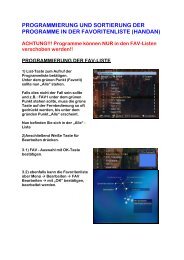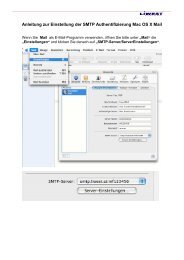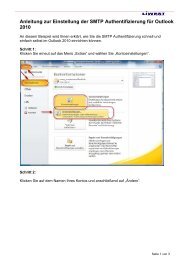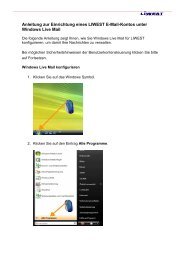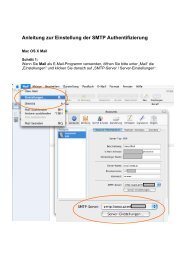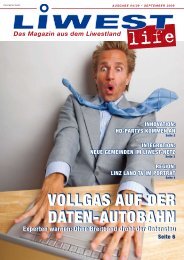TECHNISAT K2 TECHNISAT HD8 + HD4 CX TECHNISAT MF3K ...
TECHNISAT K2 TECHNISAT HD8 + HD4 CX TECHNISAT MF3K ...
TECHNISAT K2 TECHNISAT HD8 + HD4 CX TECHNISAT MF3K ...
Erfolgreiche ePaper selbst erstellen
Machen Sie aus Ihren PDF Publikationen ein blätterbares Flipbook mit unserer einzigartigen Google optimierten e-Paper Software.
1. Über Setup gelangen Sie zum Hauptmenü.<br />
2. Drücken Sie dann die blaue Farbtaste und bestätigen Sie<br />
den Punkt Reset mit OK.<br />
3. Geben Sie nun folgenden Geräte-PIN-Code ein: 0 0 0 0<br />
4. Punkt Werkseinstellungen mit OK bestätigen.<br />
5. Das Willkommensfenster erscheint. Mit der Taste 1 den<br />
Suchlauf starten.<br />
1. Über MENU gelangen Sie zum Hauptmenü.<br />
2. Installation wählen und mit OK bestätigen.<br />
3. Geben Sie nun folgenden Geräte-PIN-Code ein: 0 0 0 0<br />
4. Punkt 2 aus Linearer Suchlauf wählen und mit OK<br />
bestätigen.<br />
5. Standard-Einstellungen belassen und den Suchlauf mit OK<br />
starten. Während des Suchlaufs sehen Sie die aktuellen<br />
1. Über MENU gelangen Sie zum Hauptmenü.<br />
2. Punkt Installation wählen und mit OK<br />
bestätigen.<br />
3. Danach Punkt Werkseinstellungen<br />
ebenfalls mit OK bestätigen.<br />
GALAXIS POP<br />
HUMAX <strong>CX</strong>-1201 C<br />
HUMAX PR-HD1000<strong>CX</strong><br />
1. Über MENU gelangen Sie zum Hauptmenü.<br />
2. Dort Punkt Installation wählen und mit OK bestätigen.<br />
3. Den Punkt Werksseitige Einstellungen wählen und mit OK<br />
bestätigen.<br />
4. Ja wählen und dann folgenden Geräte-PIN-Code<br />
eingeben: 0 0 0 0<br />
HANDAN H<strong>CX</strong> 6000 CHD<br />
1. Über MENU gelangen Sie zum Hauptmenü.<br />
2. Wählen Sie den Punkt Systeminformationen.<br />
3. Wählen Sie den Punkt Werkseinstellungen.<br />
4. Stellen Sie Zurücksetzen auf Ja und drücken Sie<br />
Start mit OK. HINWEIS: Falls nach 10 sec. kein<br />
Bild erscheint, nochmals HD/SD drücken!<br />
5. Grundeinstellungen Ihrem Endgerät entsprechend einstellen,<br />
ADB MHP<br />
!<br />
6. Während des Suchlaufs sehen Sie die Anzahl der gefundenen<br />
TV-/Radioprogramme (Dauer ca. 5 min).<br />
7. Wenn der Suchlauf abgeschlossen ist, erscheint ein<br />
Informationsfenster mit der Anzahl der neu gefundenen TV-<br />
und Radioprogramme. Bestätigen Sie nun Speichern mit<br />
OK.<br />
Frequenzen und die Anzahl der bereits gefundenen<br />
TV-/Radioprogramme (Dauer ca. 15 min).<br />
6. Wenn Suchlauf abgeschlossen ist, erscheint ein Informa-<br />
tionsfenster mit der Anzahl der neu gefundenen<br />
TV-/Radioprogramme. Nun OK zum Speichern<br />
drücken und mit EXIT das Menü verlassen.<br />
5. Sprache auswählen und weiter mit OK bestätigen. Nun<br />
startet der Suchlauf (Dauer ca. 20 min).<br />
6. Ergebnis mit OK bestätigen.<br />
7. Danach SW-Aktualisierung mit OK bestätigen und mit OK<br />
abbrechen.<br />
8. Suchergebnis mit OK bestätigen.<br />
weiter mit der MENU-Taste und mit OK Suche starten.<br />
6. Während des Suchlaufs sehen Sie die aktuellen Frequenzen<br />
und die Anzahl der bereits gefundenen TV-/Radioprogramme<br />
(Dauer etwa 10 min).<br />
7. Wenn Suche beendet erscheint, OK drücken.<br />
4. Im Auswahl-Menü Ja einstellen und mit OK<br />
bestätigen.<br />
5. Sprache bestätigen und den Sendersuch-<br />
lauf mit OK starten (Dauer ca. 15 min).<br />
6. Beenden Sie nun das Menü mit OK.<br />
LIWEST IST RUND UM<br />
DIE UHR FÜR SIE DA<br />
mit der eigens dafür<br />
eingerichteten Hotline:<br />
0732 / 94 24 24-91<br />
(24 Stunden erreichbar,<br />
von Montag bis Sonntag)